
КИРОВСКИЙ МЕХАНИКО-ТЕХНОЛОГИЧЕСКИЙ ТЕХНИКУМ МОЛОЧНОЙ ПРОМЫШЛЕННОСТИ
ИНСТРУКЦИОННАЯ КАРТА НА ВЫПОЛНЕНИЕ ПРАКТИЧЕСКОЙ РАБОТЫ №
ПО ДИСЦИПЛИНЕ: информатика СПЕЦИАЛЬНОСТЬ: «0606», «0601», «0608», «2710»
ТЕМА: БАЗА ДАННЫХ (БД) ACCESS: конструирование БД. Ввод и корректировка данных
ЦЕЛИ:
|
Образовательные |
Развивающие |
Воспитательные |
|
1) Осознать общий принцип конструирования БД с помощью программы ACCESS 2) Освоить приемы работы в программе ACCESS: диалоговый режим с разного вида окнами 3) Научиться создавать структуру БД в режиме КОНСТРУКТОР: задавать имена и типы полей; задавать первичное ключевое поле (ключевой ключ); 4) Научиться вводить и корректировать данные в БД 5) Научиться изменять конструкцию существующей БД: вводить/удалять поля, переименовывать поля и тип полей, менять местами поля; 6) Научиться сортировать поля по возрастанию/убыванию |
Спроецировать применение БД в профессиональной деятельности будущего специалиста |
Воспитывать стремление к самостоятельному познанию нового
|
|
РЕЗУЛЬТАТ: |
СРЕДСТВА: |
|
1. Знать общий алгоритм работы в БД 2. Уметь работать с диалоговыми окнами программы ACCESS 3. Уметь конструировать Базу Данных в режиме КОНСТРУКТОР 4. Уметь корректировать структуру БД 5. Уметь работать с клавиатурой и мышкой 6. Осознать взаимосвязь таблицы структуры БД и таблицы самой БД |
|
ТЕХНИКА БЕЗОПАСНОСТИ:
|
Правила эксплуатации аппаратного обеспечения |
Санитарно – гигиенические нормы труда |
|
ЗАПРЕЩАЕТСЯ: · трогать разъемы соединительных кабелей, · включать и выключать аппаратуру без указания преподавателя, · прикасаться к экрану и тыльной стороне монитора, · класть дискеты, книги, тетради, ручки и т.п. на клавиатуру и монитор. 1) При появлении запаха гари немедленно прекратить работу, отключить питание ПК и сообщить об этом преподавателю. 2) Не пытайтесь самостоятельно устранять неисправности в работе аппаратуры. |
При длительной работе за ПК необходимо соблюдать следующие санитарные правила: Ø при продолжительности работы 1,5 – 2 часа делать перерыв 10 мин. через каждый час; Ø в случае возникновения у работающего зрительного дискомфорта и других неблагоприятных ощущений целесообразно выполнять комплекс упражнений для глаз и туловища. |
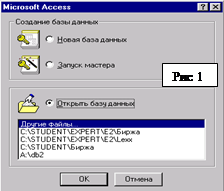 Вы
отвечаете за сохранность рабочего места.
Вы
отвечаете за сохранность рабочего места.
ПЛАН РАБОТЫ:
1. Запустить текстовый редактор ACCESS.
2. Исследовать способы открытия документа в ACCESS
3. Изучить вид рабочего окна редактора, определить, в чем отличие и сходство с ранее изученными приложениями: WORD и EXCEL.
4. Создать новую БД в режиме КОНСТРУКТОР.
5. Заполнить БД данными
6. Откорректировать структуру БД
7. Сформировать запросы и выполнить действия по запросам
ХОД РАБОТЫ:
1. Откройте программу, выполнив команды
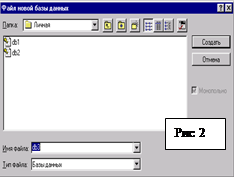 ПУСК
– ПРОГРАММЫ – ACCESS (дождитесь
запуска приложения)
ПУСК
– ПРОГРАММЫ – ACCESS (дождитесь
запуска приложения)
2. На экране появится диалоговое окно (рис 1)
3. Выберите режим Новая база данных. Нажмите на кнопку ОК данного окна или на клавишу ENTER на клавиатуре.
4. В новом появившемся окне (Рис 2) введите имя базы данных Студент и нажмите на ENTER на клавиатуре или кнопку СОЗДАТЬ в данном окне. Обратите внимание, на то в какую папку ваша база данных будет сохранена.
5. После выполнения данной команды на экране появиться новое диалоговое окно (рис. 3).
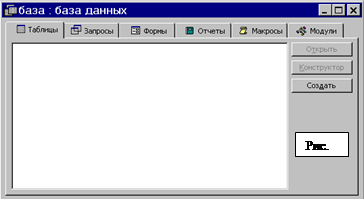 (Автоматически программа открывается в режиме
ТАБЛИЦЫ. Обратите внимание, что при работе в данном диалоговом окне можно
создать другие объекты БД: ЗАПРОСЫ, ФОРМЫ, ОТЧЕТЫ и т.д.).
(Автоматически программа открывается в режиме
ТАБЛИЦЫ. Обратите внимание, что при работе в данном диалоговом окне можно
создать другие объекты БД: ЗАПРОСЫ, ФОРМЫ, ОТЧЕТЫ и т.д.).
 Кнопки ОТКРЫТЬ и КОНСТРУКТОР бледно-серого
цвета - это значит - они неактивны
Кнопки ОТКРЫТЬ и КОНСТРУКТОР бледно-серого
цвета - это значит - они неактивны
6. В данном окне выполните команду СОЗДАТЬ.
Откроется новое диалоговое окно, в котором необходимо выбрать режим КОНСТРУКТОР (рис.4)
Для его подтверждения нажать на кнопку ОК или выполнить двойной щелчок на команде КОНСТРУКТОР.
 7. На экране появиться новое диалоговое окно, в
котором представлена таблица структуры вашей будущей БД. (См. рис. 5)
7. На экране появиться новое диалоговое окно, в
котором представлена таблица структуры вашей будущей БД. (См. рис. 5)
В данной таблице вы вводите
·
 тип данных (определяется вид данных, вводимых в то или иное
поле) для этого:
тип данных (определяется вид данных, вводимых в то или иное
поле) для этого:
Щелкнет левой клавишей по полю тип данных. При этом в правой части данной ячейки появиться появится черный треугольник. Щелкнув по нему, вы получите список ТИПА ДАННЫХ (см рис). Название практически говорит само за себя. Следует указать, что ТЕКСТОВЫЙ тип данных предполагает ввод текста размером до 255 символов, а тип МЕМО позволяет ввести данные неограниченного размера. ЛОГИЧЕСКИЙ позволяет вводить данные, требующие однозначного ответа – например - да или нет.
УПРАЖНЕНИЕ № 1:
Сконструируйте будущую базу данных «Студент», согласно предложенной БАЗЕ ДАННЫХ
1. введите поля:
- Фамилия – Имя - Отчество – пол - дата рождения - дата поступления – специальность - адрес прописки - дата окончания - номер диплома
2. определите самостоятельно типы данных и поясните, почему вы выбрали именно этот тип данных
Следует обязательно указать ключевое поле – это поле, которое однозначно идентифицирует каждую запись в таблице (БД). Самым распространенным ключевым полем является номер сотрудника или номер записи в БД, тогда тип данных полей должен быть СЧЕТЧИК.
Если вы не указали такое поле, то при закрытии данного окна появиться запрос системы на установку такого поля. Ваша задача – подтвердить данную установку и программа автоматически введет новое поле с типом данных СЧЕТЧИК, и присваивает ему имя СЧЕТЧИК рядом с которым появиться значок в виде ключика.
3. закройте КОНСТРУКТОР - щелкните клавишей мышки по
пиктограмме ![]() ,
расположенной в зоне заголовка данного окна ТАБЛИЦА. При этом появляется
окно с запросом: «…Сохранить изменения…». Отвечаем ДА. Во вновь
появившемся окне присваиваем своей таблице имя - СПИСОК. И нажимаем
ОК.
,
расположенной в зоне заголовка данного окна ТАБЛИЦА. При этом появляется
окно с запросом: «…Сохранить изменения…». Отвечаем ДА. Во вновь
появившемся окне присваиваем своей таблице имя - СПИСОК. И нажимаем
ОК.
8.
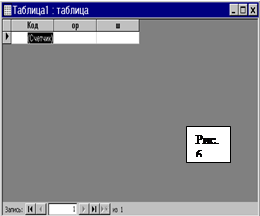 На экране вновь появляется окно рисунка
3. Теперь кнопки ОТКРЫТЬ и КОНСТРУКТОР стали активными – выделены
ярким цветом.
На экране вновь появляется окно рисунка
3. Теперь кнопки ОТКРЫТЬ и КОНСТРУКТОР стали активными – выделены
ярким цветом.
ОТКРОЙТЕ БАЗУ ДАННЫХ, которую вы сконструировали - Нажмите на кнопку ОТКРЫТЬ.
На экране появляется окно ТАБЛИЦА (рис 6).
Это табличная форма вашей базы данных, которую надо заполнить.
УПРАЖНЕНИЕ № 2: введите 10 записей, согласно образцу.
Для перемещения по ячейкам используйте клавишу ТАВ или воспользуйтесь мышкой.
? Каким еще способом можно перемещаться по записям в этом окне?
Закончив ввод данных, работу покажите преподавателю.
Закройте базу данных, щелкнув по пиктограмме в виде крестика, расположенного в зоне заголовка данного окна. (При этом вы выйдите в окно рис. 3)
9. КОРРЕКТИРОВКА СТРУКТУРЫ БД.
Иногда требуется изменить структуру БД: удалить или добавить поле, переименовать поле.
ВСТАВКА НОВОГО ПОЛЯ В БАЗУ ДАННЫХ
I этап: корректировка внутри базы данных
· Откройте базу данных
· Установите курсор мыши на название столбца, перед которым вы хотите добавить новый столбец (новое поле)
· Щелкните правой клавишей мыши и в появившемся контекстном меню выберите команду Добавить столбец
·
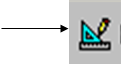 Новый столбец будет иметь имя ПОЛЕ 1.
Чтобы переименовать его, следует щелкнуть правой клавишей мыши по названию
поля и выбрать команду Переименовать столбец.
Новый столбец будет иметь имя ПОЛЕ 1.
Чтобы переименовать его, следует щелкнуть правой клавишей мыши по названию
поля и выбрать команду Переименовать столбец.
II этап: корректировка в структуре базы данных
· Перейти в режим конструктора – щелкнуть по пиктограмме
· В списке структуры появилось новое поле, определите тип данных этого поля
· Закройте структуру, сохранив изменения
УДАЛЕНИЕ ПОЛЯ ИЗ БАЗЫ ДАННЫХ
Осуществляется по вышеописанному алгоритму. ПОМНИТЕ! При удалении поля происходит потеря занесенных в него данных, ACCESS предупреждает об этом.
УПРАЖНЕНИЕ № 3:
1. Добавьте в существующую БД после поля ДАТА РОЖДЕНИЯ поле под именем ОБРАЗОВАНИЕ
2. Измените структуру БД, установив тип данных нового поля
3. Внесите данные в новое поле – укажите сколько классов студент закончил
10. БЫСТРЫЕ СОРТИРОВКИ
Любую базу данных можно отсортировать:
a) По возрастанию / убыванию (если это числовое поле)
b) В алфавитном порядке (если это текстовое поле)
![]() Для
этого:
Для
этого:
1. укажите столбец, по записям которого Вы хотите отсортировать БД
2. выполните команду ЗАПИСЬ – СОРТИРОВКА или воспользуйтесь пиктограммами
? Как вы думаете, можно ли выполнять сортировку по 2-3 и более полям одновременно? Почему?
УПРАЖНЕНИЕ № 4:
· Выполните сортировку по возрастанию в поле ФАМИЛИЯ
· Отсортируйте поле ДАТА РОЖДЕНИЯ по убыванию
11. ФИЛЬТР.
Фильтр – это выбор записей из БД, согласно каким-то параметрам. Для этого в программе используют команду ЗАПИСИ – ФИЛЬТР – РАСШИРЕННЫЙ ФИЛЬТР. На экране при этом появиться диалоговое окно (РИС 9). В режиме данного окна следует:
Ø указать поле, по которому осуществляется отбор данных:
I способ: выбрать поле щелчком мыши из списка 1 (СМ. РИС 9)
II способ: щелкнуть левой клавишей мыши по черному треугольнику списка 2 (СМ. РИС 9) и, в появившемся списке полей, выбрать нужное поле – щелкнув по нему левой клавишей мыши.
Ø
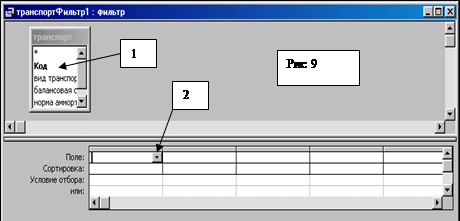 указать условие отбора
указать условие отбора
УПРАЖНЕНИЕ № 5:
Выберем из БД всех юношей, родившихся не ранее 1982 года. Для этого:
1) Выполните команду ЗАПИСИ – ФИЛЬТР – Расширенный фильтр,
2) В данном окне выберем 2 поля: ПОЛ и ДАТА РОЖДЕНИЯ
3) Укажите условие отбора
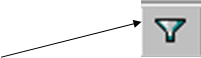 В первом поле – условие отбора М (мы
выбираем только юношей)
В первом поле – условие отбора М (мы
выбираем только юношей)
Во втором поле – условие >= 1982
4) Нажмите пиктограмму
5) На экране появиться таблица, содержащая только те записи, которые соответствуют вашему запросу
ПРИМЕЧАНИЕ: Полученную таблицу данных можно сохранить под новым именем! Если вы не хотите сохранять, то при выходе из таблицы на запрос о сохранение ответьте - НЕТ
УПРАЖНЕНИЕ № 6:
12. КОНТРОЛЬНЫЕ ВОПРОСЫ:
Какую роль играют БД в профессиональной деятельности специалиста?
Можно ли изменять структуру БД, когда она уже создана и находится в стадии заполнения?
Можно ли удалять записи из созданной и заполненной БД?
13. ДОМАШНЕЕ ЗАДАНИЕ
Ю. Шафрин «Информационные технологии» п. 13.10, ГЛ. 14 (введение), п. 14. 1.1 Описать общий алгоритм работы в ACCESS, п. 14.13 описать объекты БД и их функции.
Материалы на данной страницы взяты из открытых источников либо размещены пользователем в соответствии с договором-офертой сайта. Вы можете сообщить о нарушении.